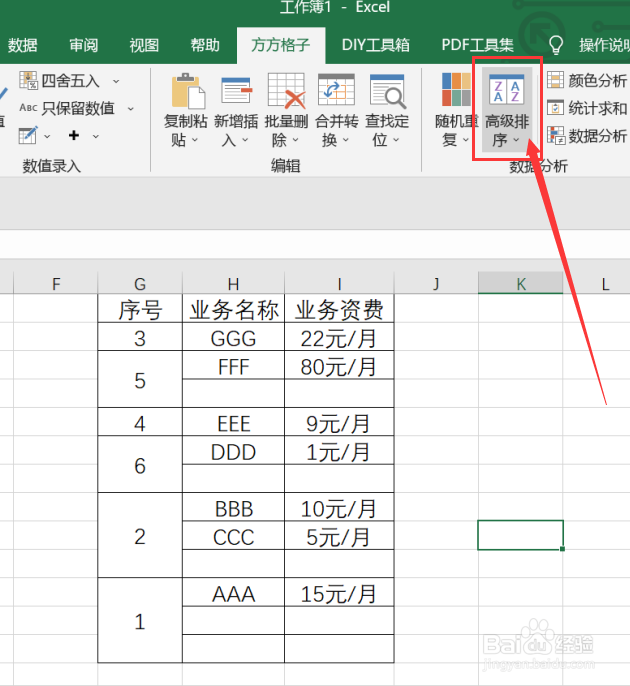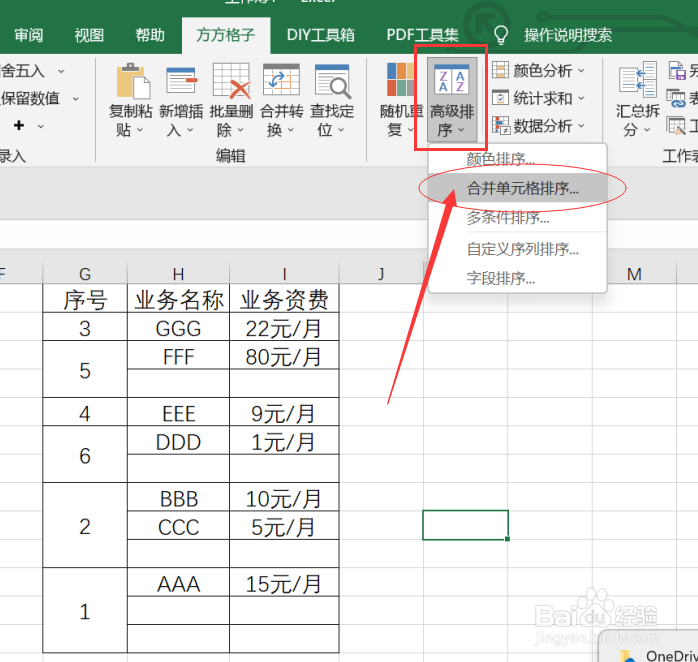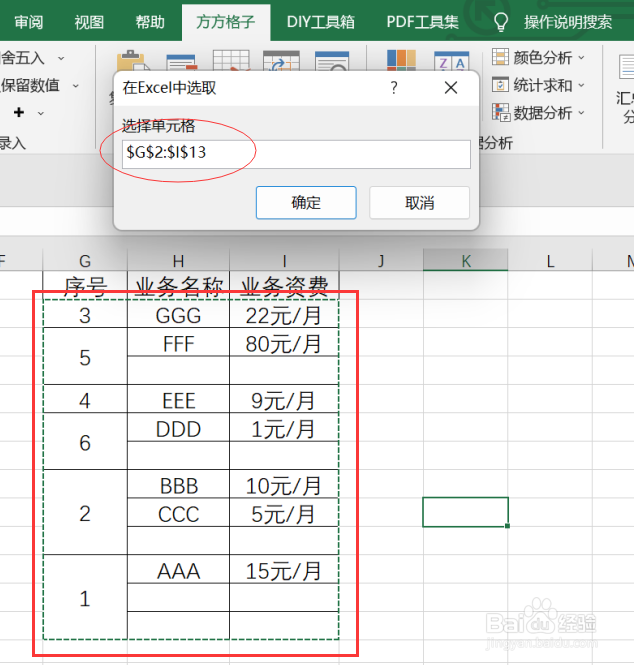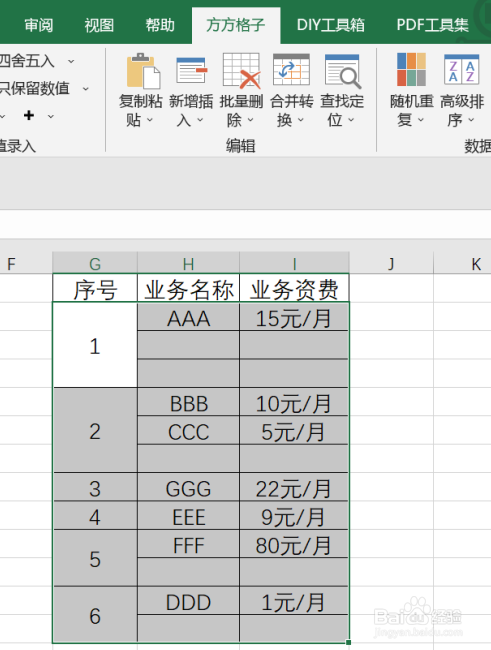excel如何快速对合并单元格进行排序
1、用过excel排序的人都知道,对含有合并单元格的排序,是最令人头疼。因为excel不支持合并单元格排序,要先将合并单元格变成丬涪斟享正常的单元格,然后进行排序。这样效率很低,操作很烦。接下来我们打开excel软件,点击“方方格子”选项卡。
2、点击“高级排序”选项卡,然后我们再来进行后续的所有操作。
3、点击“高级排序”后,会出现下拉菜单,点击下拉菜单中的“合并单元格排序”。
4、点击后,会出现弹窗,出现弹窗后我们需要选中我们所需要进行处理的部分,如图所示。
5、选中后,会出现弹窗,我们对我们选中的部分进行核实,然后再根据我们的需求选择排序依据,例如这里我们选的是按列“G”依据数值升序排列。
6、点击后,我们就可以获得我们所需要的结果了。
声明:本网站引用、摘录或转载内容仅供网站访问者交流或参考,不代表本站立场,如存在版权或非法内容,请联系站长删除,联系邮箱:site.kefu@qq.com。
阅读量:22
阅读量:44
阅读量:59
阅读量:65
阅读量:41